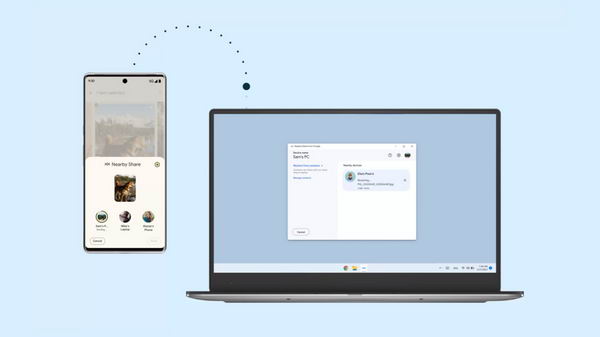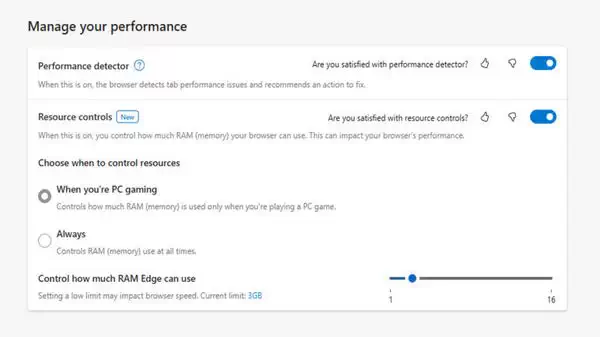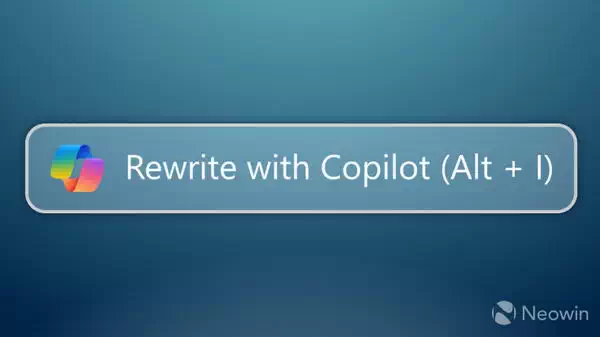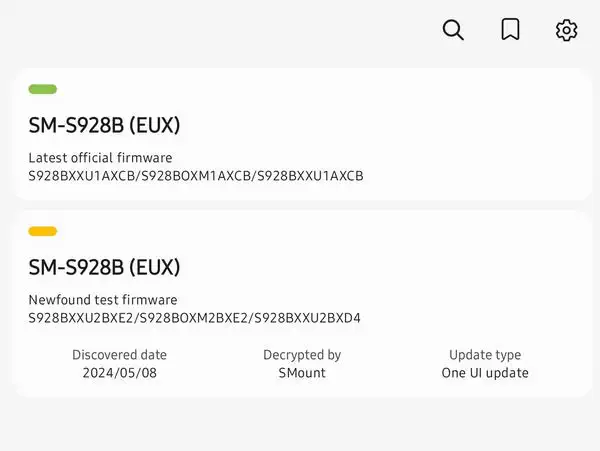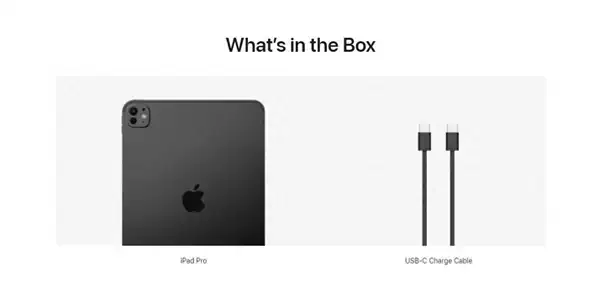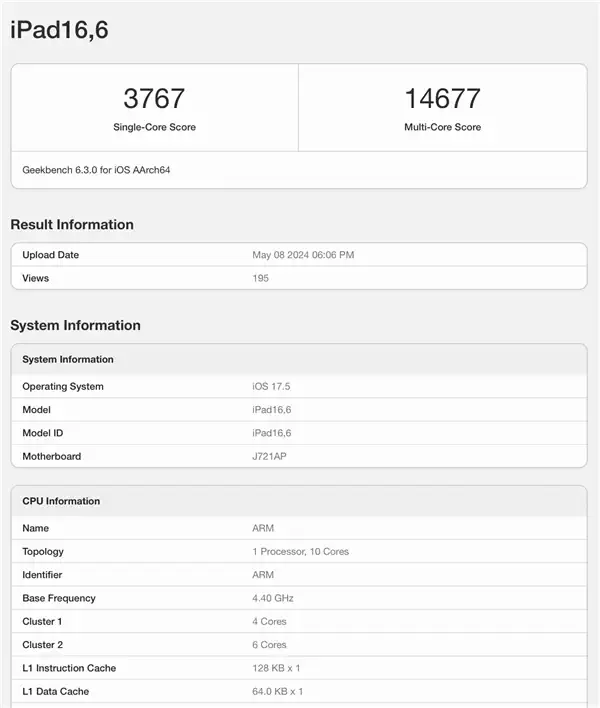出于某种未知的原因,最近的一个变化意味着,每次微软的Edge浏览器在Windows 10或Windows 11上更新时,都会在桌面上放置一个快捷方式。这也适用于所有的Edge频道,而且浏览器中没有任何设置可以阻止这种行为。幸运的是,有一个注册表技巧可以防止在下次更新浏览器时在桌面上创建新的快捷方式。

为了防止创建快捷方式,我们在Deskmodder的朋友已经分享了所有Edge频道(稳定版、测试版、开发版和金丝雀)的细节。在你前进之前,值得注意的是,不正确的注册表编辑可能会损害你的安装,所以在你自己的风险下进行。
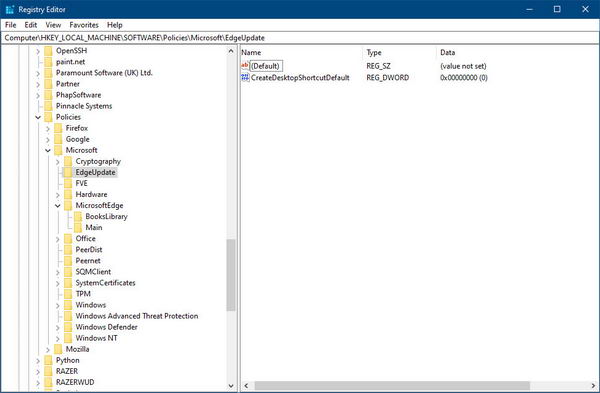
- 按开始键,输入regedit.exe,打开Windows注册表编辑器。
- 确认UAC提示如果有。
- 导航到HKEY_LOCAL_MACHINE/SOFTWARE/Policies/Microsoft/EdgeUpdate
- 如果EdgeUpdate键不存在,右键单击Microsoft并选择新建>键。将其命名为EdgeUpdate并继续。
- 右键单击EdgeUpdate并选择新建>Dword(32位)值。
- 将其命名为CreateDesktopShortcutDefault。
- 双击新的Dword并将其设置为0。
另外,也可以阻止个别通道创建快捷方式,而不是像上面那样全局应用。如果你喜欢这样做,那么你可以做与上面相同的步骤,但不是创建CreateDesktopShortcutDefault Dword,而是需要为每个通道添加以下内容:
对于Microsoft Edge Stable,命名为Dword:
CreateDesktopShortcut{56EB18F8-B008-4CBD-B6D2-8C97FE7E9062}
对于Microsoft Edge Beta,命名为Dword:
CreateDesktopShortcut{2CD8A007-E189-409D-A2C8-9AF4EF3C72AA}
对于Microsoft Edge Dev,命名为Dword:
CreateDesktopShortcut{0D50BFEC-CD6A-4F9A-964C-C7416E3ACB10}
对于Microsoft Edge Canary,命名为Dword:
CreateDesktopShortcut{65C35B14-6C1D-4122-AC46-7148CC9D6497}
确保它们的值为0。
这并不妨碍Edge在任务栏或开始菜单上创建一个快捷方式,例如,如果你第一次安装Canary,但它会阻止它在安装时在桌面上创建一个快捷方式,但在随后的更新后也是如此。
要扭转这种行为,允许微软在每次Edge更新后在桌面上放置快捷方式,只需删除你创建的EdgeUpdate键或删除你创建的相应Dword值即可。
未来的更新有可能重置这个解决方法,所以你也可以把上述命令保存为一个.reg文件,在需要的时候可以合并到注册表。
在桌面上创建一个新的文本文档,在其中添加以下内容:
Windows Registry Editor Version 5.00 [HKEY_LOCAL_MACHINE\SOFTWARE\Policies\Microsoft\EdgeUpdate] "CreateDesktopShortcutDefault"=dword:00000000
上面的CreateDesktopShortcutDefault例子在全局上阻止Edge制作桌面快捷方式,你可以把它换成任何一个Edge通道,每行一个。保存文本文件,然后将扩展名从 .txt 改为 .reg